
マインドマップに関係線とまとめを追加することで、2つのノード間の関係や相違点を効果的に強調することができます。これにより、思考の論理的な流れを明確に示すことができ、マインドマップの一貫性と可読性が向上します。具体的な手順は以下の通りです。
関係線の追加
- 接続したいノードをクリックします。
- 「関係線」ボタンをクリックし、別のノードを選択すると、自動的にノード間にラインが引かれます。
- スペースキーを押すと、関係線にテキストを追加できます。
- 関係線を削除したい場合は、ラインを選択してDeleteキーを押します。
- 関係線を選択し、右側の「スタイル」オプションをクリックすると、ラインの形状、太さ、色を変更できます。
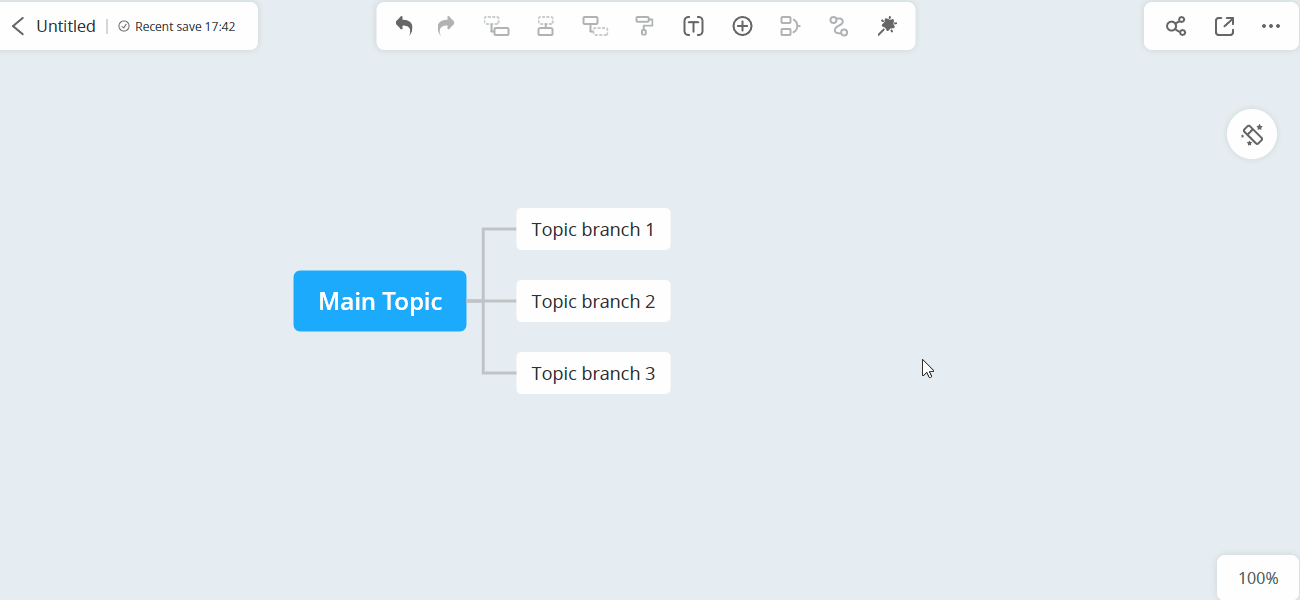
関係線の調整
マインドマップ上のリレーションシップラインの黄色のハンドルをドラッグすれば、角度や位置を調整できます。ラインを選択してハンドルをドラッグすれば、開始点と終了点を好きな場所に移動させることができます。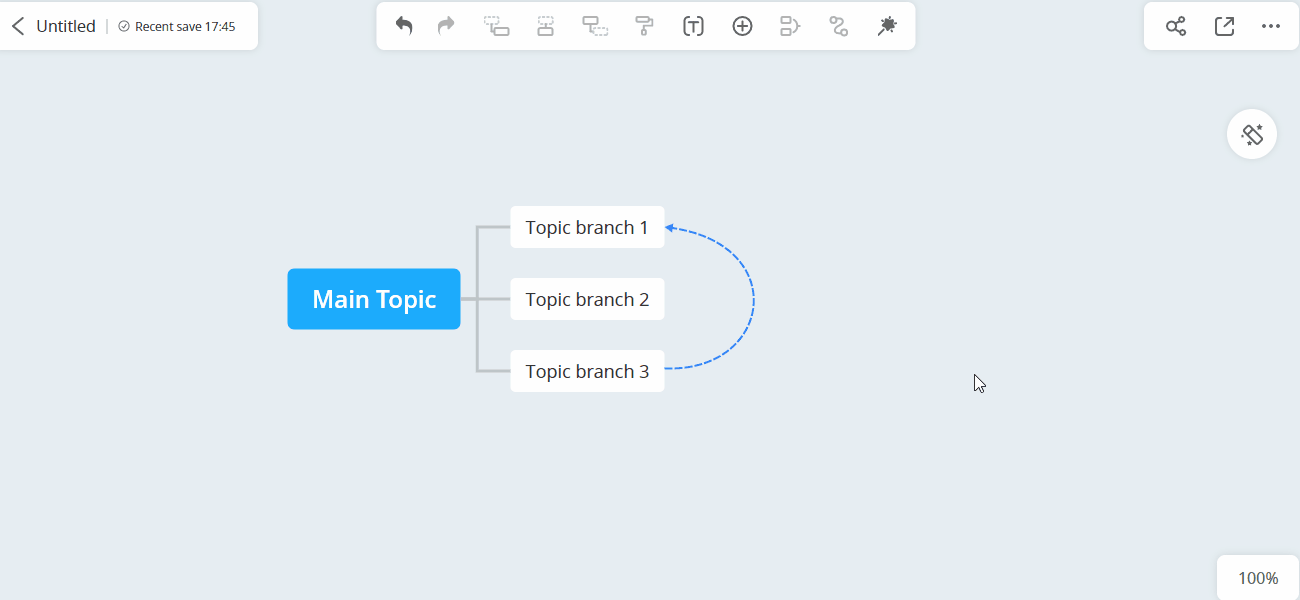
まとめの追加
- まとめを追加するノードを選択します。
- 「まとめる」ボタンをクリックすると、そのノードにまとめを追加できます
- まとめを削除するには、まとめた部分を選択してDeleteキーを押します
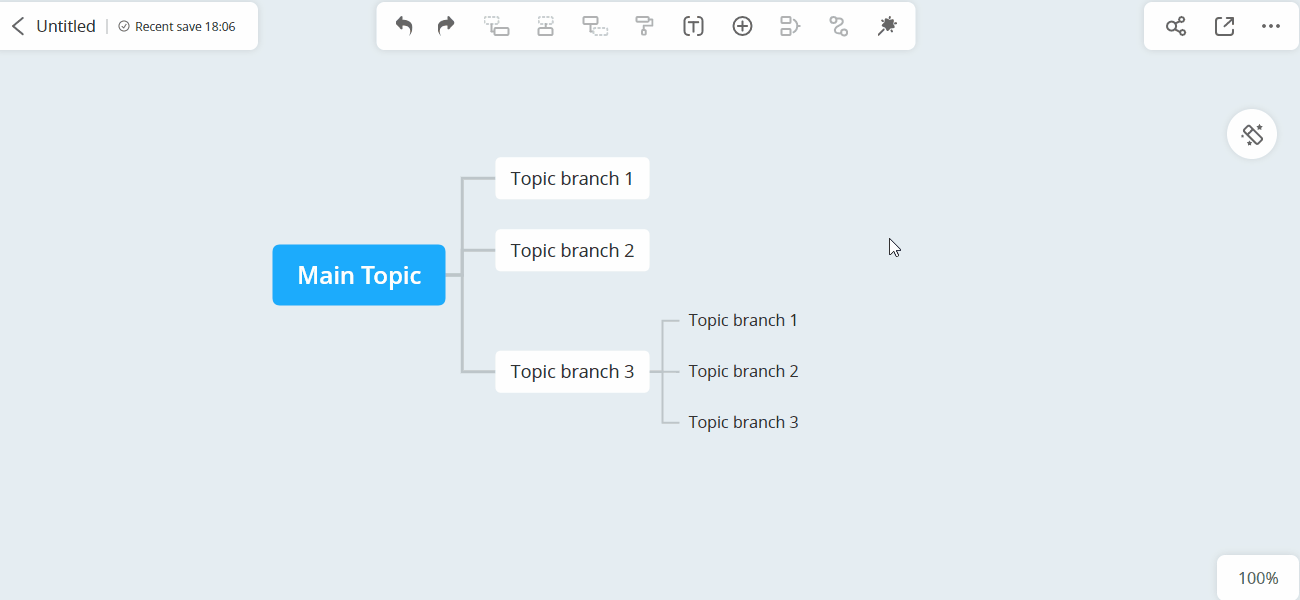
まとめる範囲を編集
同じ親ノード内では、まとめボックスをドラッグして、要約対象のノードを変更できます。まとめを選択してボックスをドラッグすれば、簡単にまとめるノードを変更できます。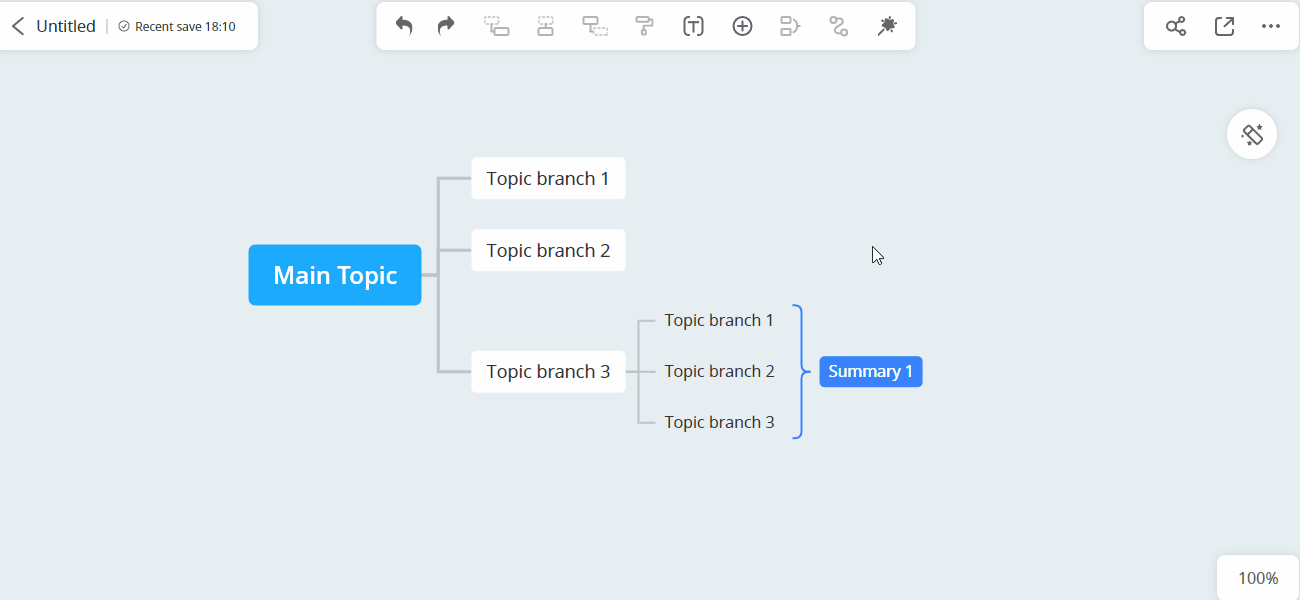
まとめスタイルをカスタマイズ
まとめの線の色、線のタイプ、構造、背景色を変更することができます。まとめを選択し、「スタイル」をクリックして、希望の変更を行えます。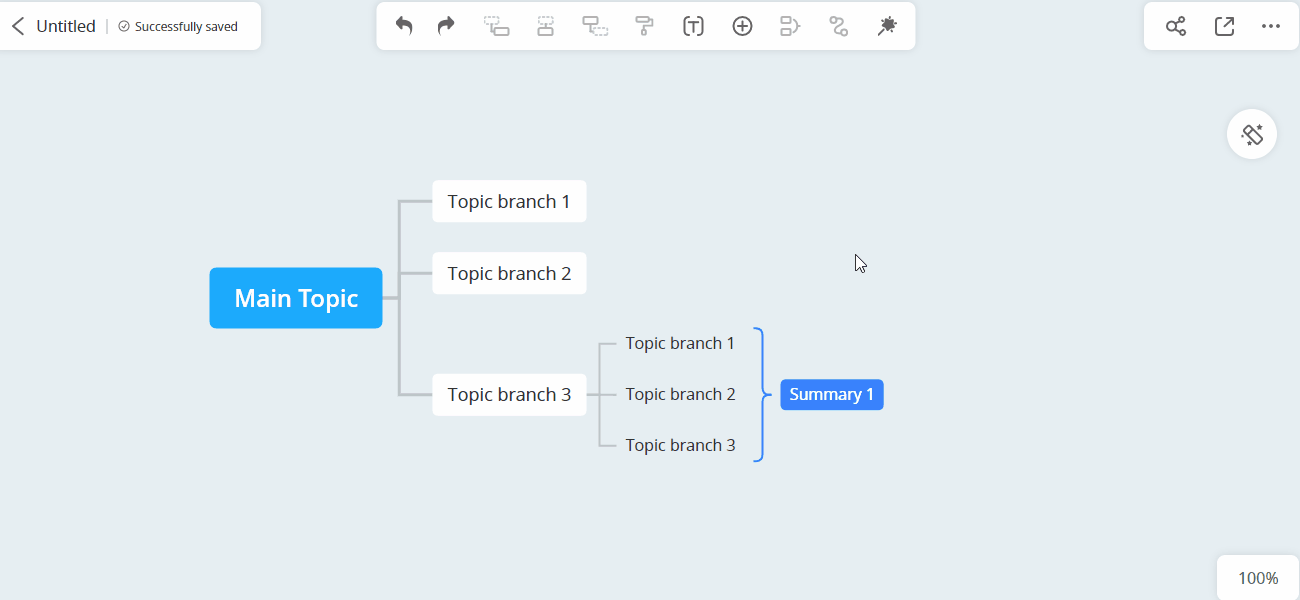
関係線とまとめを使うことは、様々なシナリオで非常に有効です。
プロジェクト計画: 異なるタスクやマイルストーン間の関係を示すことができます。
知識の構造化: 関連概念を整理し、リンクさせることができます。
ディスカッショントピック: 異なる議論や視点を視覚化できます。
ビジネスレポート: 異なるビジネスプロセスやデータポイント間の関係を表すことができます。
関係線とまとめの挿入に加えて、GitMindではイメージの挿入やリンクの追加、様々なスタイルとテーマにも対応しています。これらの機能を活用することで、状況に応じてマインドマップを充実させることができます。
コメントを書く